Wix レストラン:新 Wix レストランメニューの外観をカスタマイズする
8分
この記事内
- メニューページをカスタマイズする
- よくある質問
重要:
エディタで「メニュー」アプリを最新のバージョンに更新していることを確認してください。
レストランのユニークなスタイルに合わせて、見出し、テキスト、画像、幅、ラベル、価格などの詳細をパーソナライズして、メニューをより魅力的に表示させましょう。さまざまなレイアウトや表示パーツから選んで、お店のビジョンをメニューのデザインに落とし込むことができます。
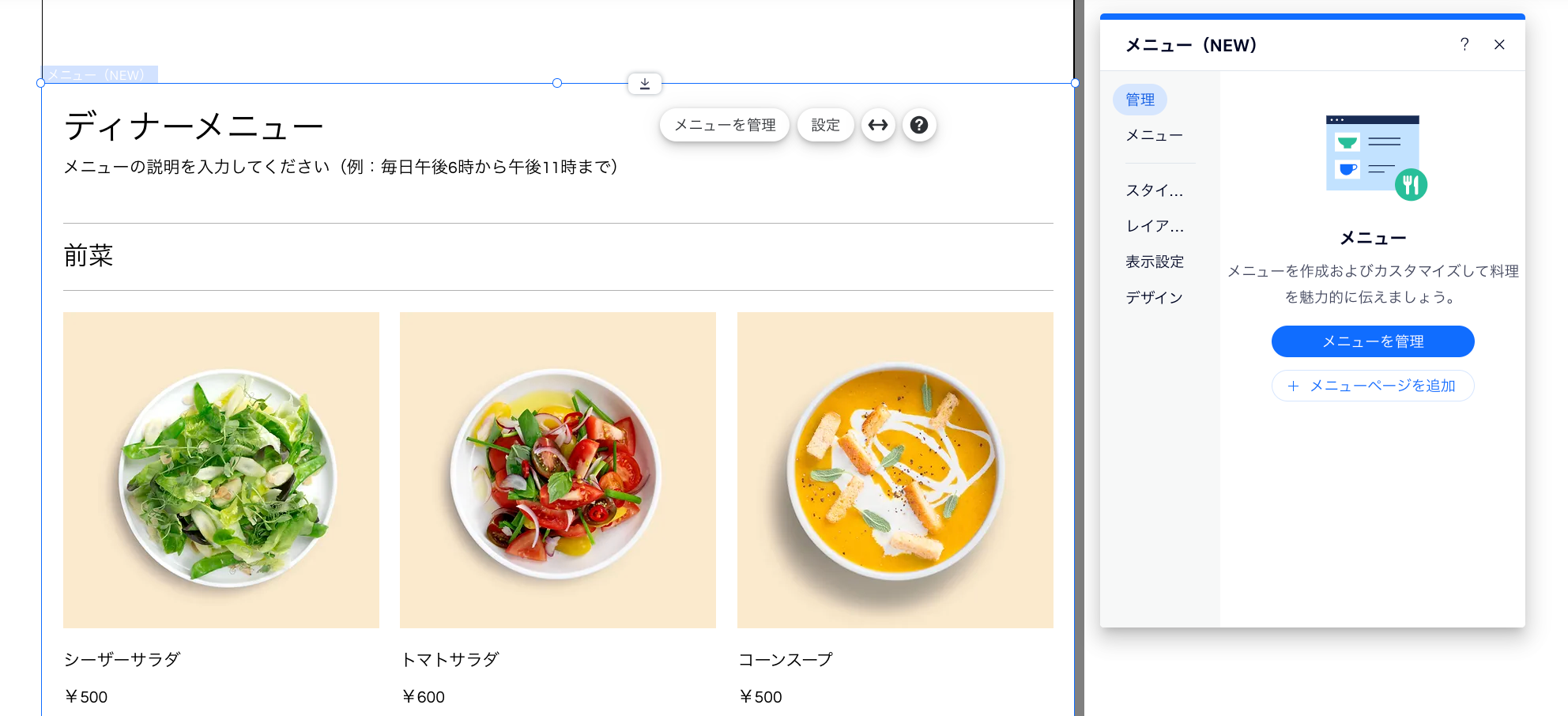
メニューページをカスタマイズする
レストランのスタイルに合わせたメニューをデザインします。見出し、テキスト、ラベル、画像、幅、価格をカスタマイズし、さまざまなレイアウトを検討して、最も重要なパーツをハイライトしましょう。
メニューページをカスタマイズする方法:
Wix エディタ
Wix Studio エディタ
- エディタに移動します
- 「メニュー(NEW)」ページに移動します:
- エディタ左側で「ページ・メニュー」
 をクリックします。
をクリックします。 - 「レストランページ」をクリックします。
- 「メニュー(NEW)」をクリックします。
- エディタ左側で「ページ・メニュー」
- ページ上の「メニュー(NEW)」パーツをクリックします。
- 「設定」をクリックしてメニューのカスタマイズ方法を選択します:
メニューを表示する
レイアウトを設定する
無料の料理の価格を表示または非表示にする
料金と通貨
メニューの各パーツをデザインする
プレースホルダ画像を追加する
よくある質問
詳細については、以下の質問をクリックしてください。
メニューの詳細にアクセスするにはどうすればよいですか?
モバイルではメニューはどのように表示されますか?
別々のページで異なるメニューを紹介することはできますか?
メニューに「右横書き(RTL)」配置を設定することはできますか?
どこでメニューアイテムに変更を追加することができますか?








